Android est l’un des systèmes d’exploitation mobile les plus populaires au monde. Contrairement à ses concurrents il offre énormément de possibilités de personnalisation. On peut pratiquement tout modifier. Dans ce tutoriel nous allons voir comment supprimer la barre de recherche Google présente par défaut sur l’écran d’accueil des smartphones Android.
Recherche personnalisée
Impossible d’y échapper. La barre de recherche Google est fixée tout en haut du bureau de la grande majorité des smartphones. On l’a devant les yeux plusieurs heures par jour et pourtant on l’utilise très rarement pour ne pas dire jamais.
A quoi sert-elle me direz vous ? Tout simplement à faire des recherches sur Google. Mais pas seulement. Vous pouvez également l’utiliser pour accéder rapidement aux commandes vocales d’Android ou retrouver toute sorte de contenu stocké dans la mémoire de votre smartphone (fichiers, applications, documents, musique, vidéo, contacts etc..). A noter que la recherche peut s’effectuer même si le téléphone n’est pas connecté à internet.
Désactiver la barre Google sur Android
Toutefois, aussi utile soit-elle peu de personnes l’utilisent de façon systématique. Dans ces cas-là à quoi bon la garder sur l’écran d’accueil de son mobile. D’autant plus qu’elle prend énormément de place.
En fonction du type de téléphone, supprimer la barre de recherche de Google peut s’avèrer très compliqué. Il va donc falloir ruser.
- Laissez votre doigt appuyé sur la barre de recherche Google
- Une corbeille va apparaître en haut de l’écran
- Faîtes ensuite glisser la barre Google vers la corbeille
Malheureusement cette procédure ne fonctionne pas avec certains téléphones. Il faudra appliquer une autre technique.
- Ouvrez les paramètres de votre smartphone
- Sélectionnez la rubrique Gestionnaire d’applications
- Cliquez ensuite sur l’onglet Toutes
- Faîtes descendre la fenêtre et cliquez sur Recherche Google
- Appuyez ensuite sur le bouton désactiver puis sur forcer l’arrêt
- Décochez ensuite l’option afficher les notifications
- Fermez puis revenez sur l’écran d’accueil de votre mobile
Personnaliser l’interface de votre Android avec un launcher
Si malgré tous vos efforts la barre de recherche Google refuser obstinément de s’en aller, vous n’aurez pas d’autres choix que d’installer un launcher. Ce type d’application propose un nouvel écran d’accueil, de nouvelles icônes ainsi que de nombreuses autres options de personnalisation. La plus connue d’entre-elle se nomme Nova Launcher. Son installation sur un mobile Android ne pose généralement aucun problème.
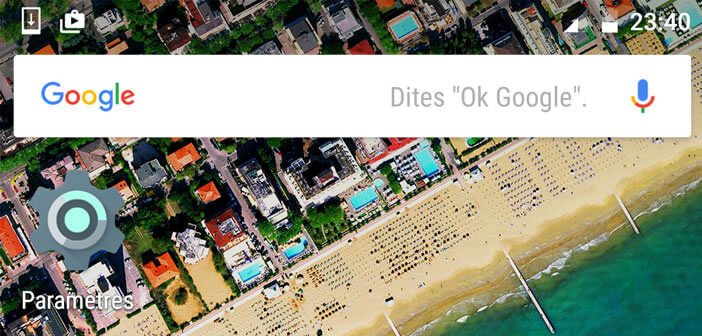
13 commentaires
bonjour,
comment supprimer la barre google sur un archos.
merci
Bonjour Christophe,
T’as quel modèle de smartphone Archos ? Peux-tu aussi nous donner la version d’Android installée dessus ?
bonjour HANDMADE
voici le model
archos 5o platinum 4g
merci.
version d’android 6.0
Bonjour Christophe,
Je viens de faire le test sur un Archos Helium, je n’arrive pas à la désinstaller avec la procédure décrite dans le tutoriel ci-dessus. Il semble qu’Archos utilise le launcher Google Now. Voilà pourquoi il est impossible de retirer la barre depuis les paramètres.
Par contre rien ne vous empêche d’installer un autre launcher comme Nova. Vous pourrez non seulement virer cette affreuse barre de recherche mais en plus personnaliser totalement l’interface de votre smartphone.
Tu trouveras plus d’infos sur son fonctionnement ici : https://www.prodigemobile.com/tutoriel/changer-bureau-mobile-nova-launcher/
merci.;)
Et sur une tablette Samsung Tab4 c’est la même procédure ? ou autre astuce ?
Hicham veut changer le compte Google ou ajouter un autre nouveau compte
Bonjour Hicham,
Voici tous les infos pour changer de compte Google.
https://www.prodigemobile.com/tutoriel/supprimer-compte-google-android/
Bonjour
Je dois renvoyer mon smartphone Samsung à réparer. Que faire avant de le renvoyer.
Merci de me répondre rapidement !
Bonjour Danielle
Avant de renvoyer ton téléphone Samsung au SAV il convient de prendre quelques précautions. Premièrement il faut absolument sauvegarder toutes tes données. Pour cela je te conseille d’utiliser l’application Smart Switch qui doit être certainement installée sur ton mobile.
Pour cela il te faudra connecter ton appareil à ton ordinateur. Rassure-toi, tout est bien expliqué dans les différents écrans de configuration. Une fois la sauvegarde terminée, je te conseille de réinitialiser ton smartphone avec ses paramètres d’usine. Ce n’est pas obligatoire mais c’est conseillé.
Quoi qu’il en soit le technicien effacera tout le contenu de ton mobile avant la réparation. Voilà pourquoi il est important de sauvegarder tes données personnelles.
N’oublie pas de retirer la carte SIM et la carte de mémoire SD (si tu en possède une). Range les précieusement dans un lieu sûr.
Bonjour. Je ne comprends pas pourquoi je n’ai pas la recherche Google dans les applications. J’ai désactivé Google, donc je n’ai plus accès à la barre de recherche, mais impossible de la supprimer pour autant. J’ai un C18 pro. Merci
Bonjour Clara,
Il faut savoir que l’assistant Google et tous les services de recherche dépendent de l’application Google. Une fois désactivé, il est normal que tu ne puisses plus y accéder. Après il faut savoir que sur les dernières versions d’Android, il est pratiquement impossible de supprimer cette horrible barre de recherche. Tu peux essayer d’installer un autre lanceur comme Nova. Cela te permettrait peut être de résoudre ton problème.